Quando se trata de assistir vídeos ou ouvir música no computador ou em um stream da Internet, não há melhor opção do que VLC, a plataforma de vídeo de código aberto que facilita a reprodução de qualquer tipo de arquivo que você possa ter salvo em seu dispositivo.
O VLC funciona em quase todas as plataformas imagináveis, de Windows e Mac, Android a iOS, e até mesmo suporte para distribuições Linux como Ubuntu. Ainda melhor do que a compatibilidade do sistema operacional é a ampla biblioteca de codecs e tipos de arquivo de suporte do VLC. Como reprodutor e plataforma multimídia, o VLC é capaz de ler quase qualquer arquivo de vídeo ou áudio e pode até reproduzir conteúdo de DVDs, CDs e plataformas de streaming online com um URL compatível.
As legendas são úteis para muitas coisas, incluindo a compreensão de filmes em língua estrangeira, para adicionar clareza à fala abafada ou para adicionar efeitos dramáticos ou cômicos. Adicioná-los ao media player VLC é simples, acompanhe este artigo para saber como isso é feito.
Adicionar legendas no VLC Media Player
Você pode não saber, mas na verdade é muito fácil adicionar legendas a qualquer vídeo no VLC apenas baixando um arquivo online. Portanto, se acontecer de você ter um arquivo que contém um filme ou episódio de televisão, provavelmente poderá encontrá-lo online. Vamos dar uma olhada em como fazer isso.
Baixe legendas e use-as no VLC Media Player
Se você assistir a filmes ou programas de TV em língua estrangeira, nem todas as versões terão legendas disponíveis. Felizmente, sites de terceiros oferecem arquivos de legenda para download que você pode adicionar ao VLC. Dois que eu conheço são Subcena e Opensubtitle. Há outros também.
- Visite o site de legendas de sua preferência e baixe o filme ou arquivo de TV que você precisa.
- Mova ou salve-o no mesmo arquivo do vídeo.
- Agora, você pode abrir o VLC ou clicar com o botão direito no arquivo de vídeo e selecionar ‘Abrir com…’.
O VLC deve pegar o arquivo de legenda e adicioná-lo para reprodução automaticamente. Se inicialmente não entender o nome do arquivo ou algo não funcionar como deveria, você pode adicionar o arquivo manualmente.
- Se ainda não estiver, abra o arquivo de vídeo no VLC.
- Agora, selecione Legenda > Subfaixa e, em seguida, o arquivo apropriado na lista.
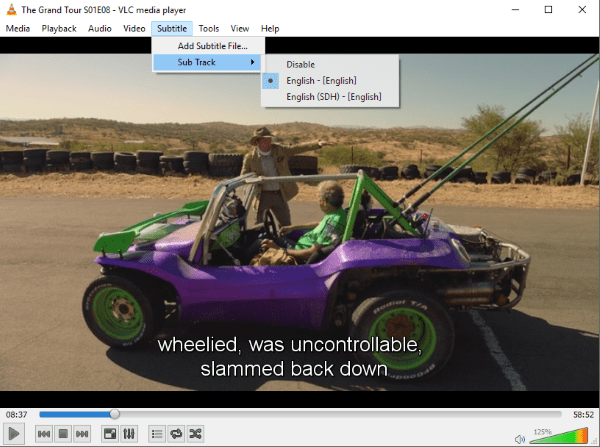
4. O VLC agora deve exibir legendas junto com o vídeo. Se não vir o arquivo de legenda, selecione Adicionar arquivo de legenda de Legenda menu e selecione manualmente o arquivo baixado. O VLC deve pegá-lo e reproduzi-lo.
Se suas legendas não estiverem sendo reproduzidas corretamente, seja à frente ou atrás do vídeo real, você poderá ajustar o atraso de reprodução de suas legendas usando as teclas G e H do teclado para alternar entre 50 ms atrasos.
Adicione legendas aos seus próprios filmes
Agora que quase todo mundo tem uma câmera de vídeo HD (na forma de smartphone), fazer um filme caseiro ficou mais fácil do que nunca. Melhor ainda, se você criar seus próprios filmes e quiser adicionar legendas, você pode. Você pode usar um editor de texto ou um aplicativo criador de legendas específico.
Você pode usar qualquer editor de texto que desejar, desde que salve-o como um arquivo .srt, o padrão para faixas de legendas. O Notepad++ é meu editor de texto preferido, pois salva automaticamente tudo o que você digita na memória, o que é útil para criar arquivos maiores.
Ao criar sua faixa de legenda, use o seguinte formato:
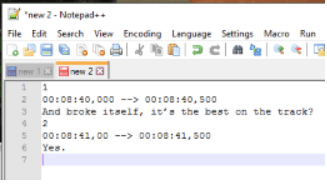
Este é um formato SRT universal que a maioria dos reprodutores de mídia deve ser capaz de entender. Definitivamente funciona no VLC. O número por si só é a ordem de reprodução dos títulos. O carimbo de data/hora está em minutos, segundos e milissegundos. Isso controla quando e por quanto tempo a legenda é exibida. A primeira vez é quando aparece e a segunda vez é quando desaparece da tela. A terceira linha é o texto que você deseja exibir.
Para criar sua própria faixa de legenda:
- Abra o Notepad++ ou seu editor de texto favorito.
- Cole o formato acima em um novo arquivo e salve como .srt.
- Reproduza seu vídeo e adicione as legendas correspondentes ao carimbo de data/hora no player.
- Adicione uma nova linha, um novo carimbo de data/hora e uma nova legenda para cada legenda individual que você deseja que apareça na tela.
- Enxágue e repita até chegar ao final onde deseja que as legendas apareçam.
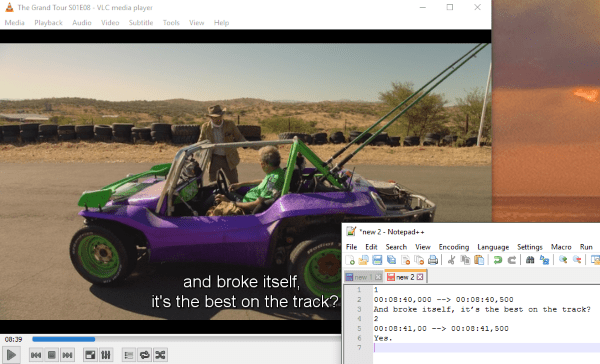
Você também pode usar HTML em um arquivo .srt se quiser adicionar efeitos às legendas. Se você conhece seu HTML, você pode se divertir muito! Caso contrário, as legendas aparecerão como texto branco simples na tela.
Criar suas próprias legendas manualmente é trabalhoso, mas é necessário se você faz seus próprios filmes e deseja adicionar legendas a eles. Mesmo se você usar um aplicativo de legendas, ainda precisará inserir as legendas manualmente, mas poderá visualizar e escrever na mesma janela. Existem alguns programas de legenda gratuitos decentes por aí e o Google é seu amigo nesse caso.
VLC e legendas
Adicionar legendas ao media player VLC é um processo simples que leva apenas alguns segundos, sem contar o tempo de download. Se o seu arquivo não estiver carregando corretamente ou automaticamente, comece verificando se ele está na mesma pasta do filme ou episódio e se tem o mesmo nome, sem contar o tipo de arquivo.
Compartilhe suas idéias e experiências sobre o uso de legendas com o media player VLC nos comentários abaixo.



